Eltávolítása gyanús kereső google chrome - weboldal programozó és blog
Figyelmetlen telepítése kétes szoftver gyakran jár egy rejtett extra szükségtelen szolgáltatásokat. Az ilyen tolakodó szolgáltatás, néha nem könnyű eltávolítani. Ez történik, mivel az a tény, hogy a gátlástalan gyártók minden lehetséges módon bonyolítja a eltávolítása a böngésző, a visszaélésszerű kereső.
Például sok program a kétes minőségű, a felhasználó tudta nélkül telepített böngésző keresők.
Ha törölni a böngésző ilyen kétes kereső, néha meg kell izzadni erősen.
Kétes kereső yamdex.net
Az egyik ilyen megkérdőjelezhető keresők yamdex.net (1. ábra)
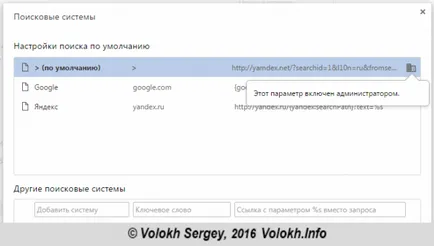
Ez a kereső beállítása a felhasználói gondatlanság, ha telepíti programok, mint a kétes ahogy yamdex.net rendszert.
A név a kereső illeszkednek a hazai kereső yandex.ru, de nincs kapcsolatban a Yandex kereső.
Gátlástalan fejlesztők yamdex.net, kifejezetten úgy döntött, egy hasonló nevet a Yandex keresési rendszert annak érdekében, hogy félrevezetik a felhasználókat, akik telepíteni a szoftvert.
Megpróbálja eltávolítani yamdex.net a Google Chrome beállításai
Amikor megpróbálja eltávolítani yamdex.net a keresők listájához chrome: // settings / searchengines a Google Chrome, figyelmeztetés jelenik meg, hogy ez az opció engedélyezve van a rendszergazda (1. ábra).
Emiatt eltávolítására vagy felülbírálja a kereső, a Google Chrome böngésző azt jelenti, hogy nem lehet. De mi megjavítjuk más módon.
Javítás böngésző címkeértékek
Az első lépés az eltávolítási folyamat kétség keresők, akkor ellenőrizni kell a tulajdonságait a parancsikon a böngésző, mert gyakran helyébe az értéke „Object” vonal (2. ábra)
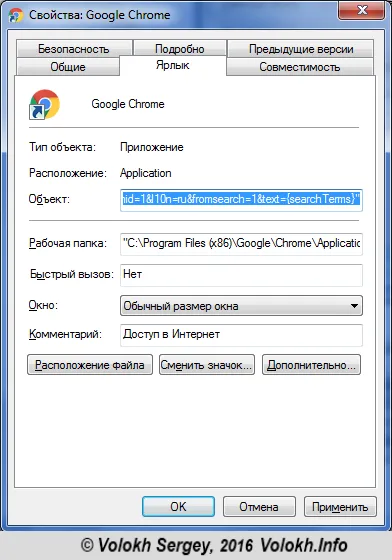
Ha ehelyett a szokásos értékek:
"C: \ Program Files (x86) \ Google \ Chrome \ Application \ chrome.exe"
van valami, mint ez:
ne habozzon, hogy távolítsa el az összes felesleges, és hagyja csak a következő sort:
"C: \ Program Files (x86) \ Google \ Chrome \ Application \ chrome.exe"
Ne felejtsük el az idézetek, akkor is meg kell határozni, mert a böngésző útvonal szóközöket tartalmaz, ezért az elérési utat a futtatható fájl böngésző keretes gépelt dupla idézőjelek közé.
Tehát, ha biztos benne, hogy a vonal „tárgy” nincs semmi felesleges, haladjon tovább a következő lépésre - szerkeszteni a rendszerleíró értéket.
a rendszerleíró adatbázis szerkesztése
Első pillantásra úgy tűnhet, hogy ez a lépés túl nehéz és nem praktikus, de ez elég egyszerű valóban.
Kattintson «OK», és a kérés, hogy a rendszergazda jogokkal, kattintson az „Igen”.
Nyissa meg a szükséges registry ág, látni fogjuk, a kulcsok, a hatályos előírt yamdex.net kereső (3. ábra):

Az első dolog, amit meg kell változtatnia DefaultSearchProviderEnabled kulcs értéke a „1” értéket „0” -ra.
Ezt követően, a változás kulcsfontosságú értékek «DefaultSearchProviderInstantURL» és «DefaultSearchProviderSuggestURL» üres karakterlánc.
Ily módon, az általunk szerkesztett adatbázis értékeit, amelyek felelősek a találkozó politikai keresők a böngészőben.
Utolsó simítások
Nagyon kevés - érvényesíteni csoportházirend értékeket.
Ehhez indítsa el a parancssort rendszergazdaként, és futtassa a következő parancsokat egymás után:
RD / S / Q "% WinDir% \ System32 \ GroupPolicyUsers"
RD / S / Q "% WinDir% \ System32 \ GroupPolicy"
Miután a fenti parancsokat, egy üzenet jelenik meg arról, hogy a politika frissítés a felhasználó és a számítógép sikeresen befejeződött (4. ábra):
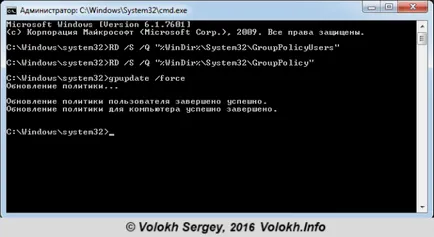
Ezt követően indítsa újra a számítógépet, és meg lehet változtatni a kereső a megszokott módon - a Google Chrome.
Így tudtuk eltávolítani erőszakkal telepített yamdex.net visszakereső rendszerben, anélkül, hogy a harmadik féltől származó programok. Eltávolítása yamdex.net készült rendszeres segítségével Windows 7 operációs rendszer.